Arreglar Tu dispositivo no es compatible con esta versión Error de BlueStacks
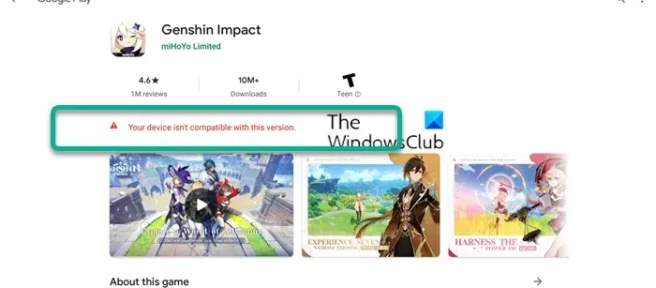
Esta publicación presenta soluciones para resolver el error Tu dispositivo no es compatible con esta versión en BlueStacks. El reproductor de aplicaciones BlueStacks permite a los usuarios ejecutar aplicaciones de Android en dispositivos Microsoft Windows. No se ve ni funciona exactamente como Android, pero permite una interfaz sencilla para instalar y usar aplicaciones de Android desde Play Store en Windows. Pero recientemente, muchos usuarios se han quejado del error de dispositivo incompatible para una aplicación en BlueStacks. Afortunadamente, puede seguir algunos pasos simples para resolver este problema.
Arreglar Tu dispositivo no es compatible con esta versión Error de BlueStacks
Para corregir el error de dispositivo incompatible en BlueStacks, debe seguir estos métodos:
- Cambiar el perfil del dispositivo
- Borrar datos de Google Play Store
- Actualice BlueStacks a su última versión
- Aumente la CPU y la asignación de memoria
- Reinstalar BlueStacks
Ahora veamos estos en detalle.
1] Cambiar el perfil del dispositivo
Antes de comenzar con diferentes métodos para solucionar este problema, intente cambiar el perfil del dispositivo. Es posible que la aplicación o el servicio que está tratando de usar no sea compatible con el perfil del dispositivo actual. Puede cambiar entre perfiles de dispositivo siguiendo estos pasos:
- Abra BlueStacks y haga clic en el menú Configuración en la esquina inferior derecha.
- En el menú Configuración, vaya a la pestaña Teléfono y haga clic en el menú desplegable debajo de Perfil del dispositivo.
- Ahora seleccione un nuevo perfil de dispositivo y haga clic en Guardar cambios.
- Reinicie BlueStacks y compruebe si se soluciona el error de incompatibilidad del dispositivo.
2] Borrar datos de Google Play Store
El error puede ocurrir debido a datos de caché corruptos de Play Store. Borre los datos de las tiendas de Google Play y verifique si el problema se soluciona. Aquí sabrás como podrás hacerlo:
- Abra BlueStacks, haga clic en Aplicaciones del sistema y seleccione Configuración.
- Haga clic en Aplicaciones > Google Play Store > Almacenamiento.
- Ahora haga clic en Borrar datos y siga las instrucciones en pantalla.
- Una vez que haya borrado los datos de la aplicación de Google Play Store, podrá instalar aplicaciones sin ningún error.
3] Actualizar BlueStacks a su última versión
Si no está utilizando la última versión de BlueStacks, pueden ocurrir errores y otros similares. Con cada nueva actualización, las aplicaciones se vuelven más refinadas y seguras. Actualice BlueStacks a su última versión y compruebe si soluciona el error de dispositivo incompatible.
4] Aumentar la CPU y la asignación de memoria
Otra razón por la que puede ocurrir este error es la baja asignación de CPU y memoria. Aumente la asignación de CPU y memoria y verifique si el error se soluciona. Así es cómo:
- Abra BlueStacks y haga clic en el menú Configuración en la esquina inferior derecha.
- Vaya a la pestaña Rendimiento y establezca la asignación de CPU en Alta (4 núcleos) y la asignación de memoria en Alta (4 GB).
- Haga clic en Guardar cambios, reinicie BlueStacks y verifique si el error persiste.
5] Reinstalar BlueStacks
Si ninguno de estos pasos puede ayudarlo, considere reinstalar BlueStacks. Se sabe que esto ayuda a la mayoría de los usuarios a superar este error.
Solución: Bluestacks atascado en la pantalla de inicialización
¿Cómo descargo una aplicación incompatible en BlueStacks?
Si no está utilizando la última versión de BlueStacks, pueden ocurrir errores y otros problemas. Con cada nueva actualización, las aplicaciones se vuelven más refinadas y seguras. Actualice BlueStacks a su última versión y compruebe si soluciona el error de dispositivo incompatible.
¿Por qué Bluestacks no puede instalar aplicaciones?
Es posible que Bluestack no pueda instalar aplicaciones debido a datos de caché corruptos de Play Store. Borre los datos de las tiendas de Google Play y verifique si el problema se soluciona. Si no funciona, reinstale BlueStacks y vea.



Deja una respuesta